Uma das melhores características de Spotify é a capacidade dada aos usuários de criar seu próprio conjunto de playlists. E é normal se você acidentalmente tiver uma de suas listas de reprodução salvas excluída ou removida de sua biblioteca.
Se você deseja recuperar excluído Spotify playlists ou músicas, você pode ler este artigo para saber como ver deletado Spotify playlists e selecione qual deles deve ser restaurado ou não.
Conteúdo do Artigo Parte 1. Como ver os excluídos Spotify Listas de reprodução?Parte 2. Como recuperar uma lista de reprodução excluída Spotify?Parte 3. Backup Spotify Músicas para evitar exclusão acidentalParte 4. Resumo
Nós todos sabemos que Spotify é um dos maiores aplicativos de streaming de música junto com o Apple Music e muito mais. É muito conhecido por ter uma extensa biblioteca musical com cerca de 40 milhões de faixas no total. Esta é a razão pela qual os usuários acham difícil rastrear qual música específica desapareceu e ainda não desapareceu. Às vezes, um de seus favoritos para de ser reproduzido, o que normalmente é causado pela remoção repentina dele do serviço de streaming.
Por outro lado, existem alguns artistas que simplesmente retiram voluntariamente suas músicas do Spotify o que fez com que o serviço ocultasse essas músicas em seu catálogo de músicas sem que os usuários soubessem que isso já havia acontecido. Obviamente, isso criará confusão para os usuários porque seus favoritos de repente não estão mais jogando de todo.
Mas na verdade, em Spotify, existe esse recurso que permite que seus usuários vejam todas as faixas que foram excluídas ou removidas de suas playlists selecionadas. Saber a lista de faixas que foram removidas repentinamente é muito útil, especialmente se você planeja comprá-las no iTunes, por exemplo, ou se planeja transmiti-las como arquivos locais em seu computador.
Agora, quais são exatamente as etapas a seguir para ver os excluídos Spotify listas de reprodução?
Etapa 1. Abra o seu Spotify aplicativo e faça login com sua senha registrada e endereço de e-mail.
Passo 2. Na sua conta, navegue até Configurações e escolha “Opções de exibição”.
Passo 3. A partir daí, habilite “Mostrar músicas indisponíveis nas playlists”.
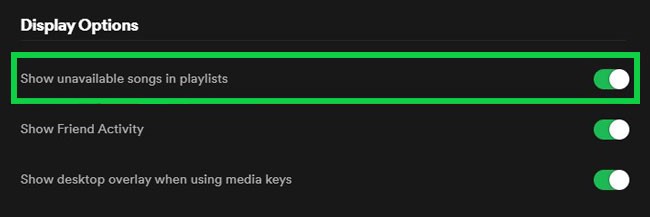
Se o botão ao lado desta opção já estiver verde, significa apenas que já foi ativado. Isso permitirá que você veja automaticamente todas as músicas que foram excluídas de suas listas de reprodução. Para reconhecê-las como músicas excluídas, elas aparecerão em títulos cinza. É impossível para você tocar as músicas, mesmo que tente tocá-las muitas vezes. Além disso, você não precisará obter informações sobre quando e por quanto tempo as músicas foram retiradas e excluídas do Spotify. O motivo e a data em que eles poderão voltar ao catálogo de músicas é impossível para você saber, pois Spotify não tem planos de contar tais informações aos usuários.
Na discussão anterior, abordamos e aprendemos como visualizar Spotify listas de reprodução. Desde Spotify permitiu que seus usuários excluíssem algumas playlists que eles achavam que não eram mais necessárias, mas também permitiu a recuperação dessas playlists excluídas. Vamos ver as etapas sobre como recuperar essas listas de reprodução com a ajuda da discussão detalhada abaixo.
Nota:Spotify só permite restaurar playlists dos últimos 90 dias. Infelizmente, se você tentar encontrar uma playlist no Spotify que foi excluído há mais de 90 dias, você não conseguirá encontrá-lo ou recuperá-lo. Além disso, para recuperar playlists excluídas, você deve acessar Spotify em um reprodutor da web.
Passo 1. No seu navegador, navegue até a página oficial da conta do Spotify e abra o Spotify cliente. A partir daqui, você deve preencher todos os dados importantes necessários, como seu endereço de e-mail registrado e senha.
Passo 2. Agora, dê uma olhada no canto superior direito da janela e toque na seta voltada para baixo que está localizada ao lado do nome do seu perfil em Spotify.
Passo 3. Nas opções mostradas, clique em “Recuperar Playlists”.
Passo 4. Depois de fazer isso, serão exibidas todas as playlists que foram excluídas nos últimos 90 dias.
Etapa 5. Na janela mostrada no painel direito do seu computador, há um botão Restaurar no qual você precisa clicar para prosseguir com a restauração da lista de reprodução excluída selecionada.
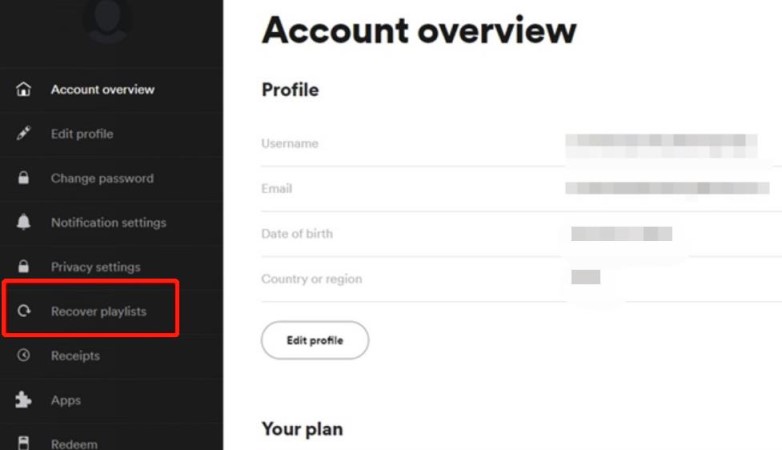
Na verdade, existe uma forma alternativa de recuperar as playlists excluídas que acredito ser muito mais fácil e simples. Mas observe que isso só se aplica alguns minutos após excluí-los. Para quem usa Windows, basta manter pressionadas as teclas “Ctrl + Z”, enquanto para quem usa Mac, basta pressionar as teclas “Cmd + Z”. Dessa forma, todas as playlists que você excluiu acidentalmente reaparecerão na sua lista.
Passo 1. Pegue seu celular, que pode ser Android ou iPhone, e abra o navegador da web.
Passo 2. Depois de fazer isso, pesquise o site oficial do Spotify e faça login usando seu endereço de e-mail e senha registrados.
Passo 3. No canto superior direito da janela, observe o ícone de três linhas. Se encontrado, clique nele.
Passo 4. Entre as opções mostradas a seguir, escolha “Conta”.
Passo 5. Agora dê uma olhada na parte superior da janela e observe o ícone de seta. Selecione-o e a partir daí escolha “Recuperar Playlists”.
Passo 6. Comece a navegar até finalmente localizar as playlists que deseja recuperar.
Etapa 7. Uma vez encontrado, clique no botão Restaurar.
Depois de alguns minutos, os resultados certamente serão refletidos em suas playlists, respondendo claramente à pergunta de como ver os excluídos Spotify playlists depois de finalmente recuperá-las.
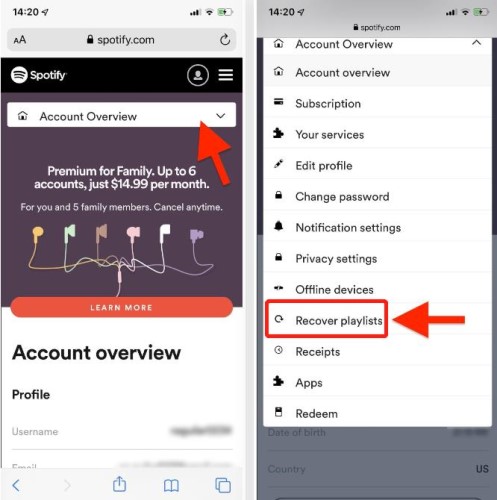
Agora, siga os passos acima e você recuperou com sucesso o seu arquivo perdido Spotify lista de reprodução. Em seguida, dê uma olhada em quais músicas foram excluídas ou perdidas. Existem alguns casos em que ocorre um erro sobre como ver os excluídos Spotify listas de reprodução após recuperá-las acontece enquanto você navega em sua biblioteca de músicas. Se você se deparar com tal situação, será necessário reiniciar o seu Spotify .
Vamos ver como fazer isso no seu PC.
Certifique-se também de que você está conectado a uma conexão WIFI ativa antes de tentar reiniciar o aplicativo. Isso pode ter sido um grande fator em relação a como ver os excluídos Spotify problema de listas de reprodução.
Em vez de procurar uma maneira de ver os excluídos Spotify playlists depois de removê-las da sua biblioteca de música, seria muito melhor se você pudesse ter uma cópia separada delas. Dessa forma, você não precisaria se estressar se alguma vez as listas de reprodução fossem excluídas acidentalmente de sua biblioteca online.
Mas é claro que todo o processo de criação de uma cópia de backup de suas playlists não seria tão fácil e simples de fazer. Você deve considerar as restrições que está prestes a enfrentar. A principal restrição aqui é a Proteção contra cópia DRM que é inicialmente criptografado para o Spotify conteúdo. Este DRM criptografado é a principal razão pela qual Spotify arquivos de música não podem ser baixados e transferível para outro dispositivo. Isso deve ser removido especialmente se você quiser usá-lo em outro reprodutor de música e produzir outra cópia.
Como este não é apenas um processo simples que você pode fazer diretamente, você deve usar uma ferramenta que seja muito capaz de remover DRM e baixar arquivos. A ferramenta que eu recomendaria não é outra senão TuneSolo Spotify Conversor de música.
É muito hábil quando se trata de conversão de faixas e download de Spotify arquivos de música. Para citar alguns dos formatos de áudio disponíveis em TuneSolo: MP3, M4A, FLAC e WAV. etc. Todos esses formatos estão acessíveis em vários dispositivos, tornando mais fácil reproduzi-los em qualquer dispositivo de sua escolha.
Ele também pode concluir todo o processo em apenas alguns minutos, pois pode funcionar com velocidade de conversão até 5x mais rápida. Adicionar, TuneSolo também é capaz de produzir cem por cento da melhor qualidade de áudio que não está longe do original. Com ele, você pode fazer backup Spotify músicas para o seu dispositivo local, então você não precisa se preocupar em excluir acidentalmente Spotify músicas e não ser capaz de recuperá-las.
Abaixo estão as etapas que você pode seguir para evitar a exclusão acidental Spotify Listas de reprodução com TuneSolo Spotify Conversor de música:
Passo 1. Vá para o seu navegador e procure o site oficial do TuneSolo. Procure o Spotify Music Converter e toque no botão Download para prosseguir com o download. Depois disso, instale e execute-o no dispositivo usado.
Passo 2. O segundo passo é a seleção das músicas que é feita arrastando e soltando-as da sua biblioteca emTuneSolo construídas em Spotify web player para a lista de conversão.
Passo 3. Depois disso, escolha o formato de saída e a pasta de saída.
Passo 4. Clique no botão "Converter tudo".
Passo 5. Após alguns minutos, selecione a seção "Exibir arquivo de saída" para ver e baixar todos os arquivos de música convertidos.
É muito fácil de usar TuneSolo Spotify Conversor de música. Se você deseja produzir uma cópia de backup das músicas, tente esta minha recomendação. Isso também ajudará você a diminuir o problema em relação a como ver e restaurar arquivos excluídos Spotify playlists.
Se você acidentalmente excluiu uma de suas listas de reprodução salvas do seu Spotify biblioteca, isso é normal. Você não precisa se preocupar, pois em 90 dias você poderá restaurar a playlist. Para etapas específicas, você pode consultar a segunda parte do artigo. Mas se você quiser evitar a exclusão acidental Spotify listas de reprodução, você pode usar TuneSolo Spotify Music Converter para fazer backup de suas músicas, para que você não precise se preocupar em excluí-las acidentalmente Spotify listas de reprodução. Além disso, desta forma, você também pode ouvir Spotify músicas off-line em qualquer dispositivo que seja de grande conveniência.
Início
Spotify Conversor de música Spotify
Como ver e recuperar excluídos Spotify Listas de reprodução [Guia 2025]
Comentários(0)
Resposta
1.Seu nome
2.Seu e-mail
3.Sua avaliação
Copyright © TuneSolo Software Inc. Todos os direitos reservados.
Deixe um comentário
1.Seu nome
2.Seu e-mail
3.Sua avaliação
Enviar